windows update一直在检查更新怎么办
1、1.在快捷键打开运行窗口WIN+R
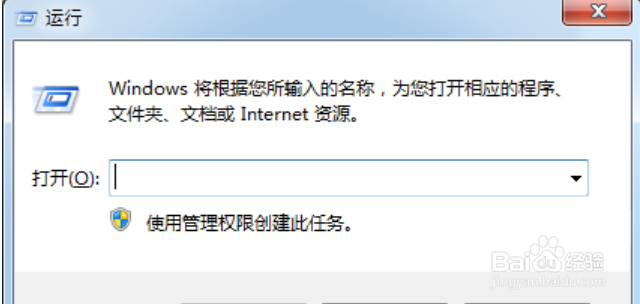
2、2.输入:services.msc,打开系统的服务。
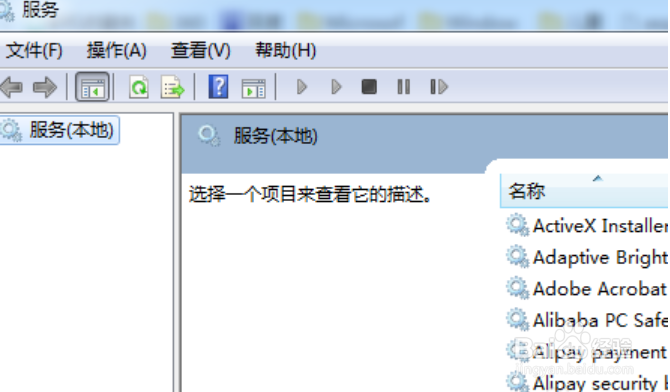
3、3.在服务列表中找到“Windows Update”服务,右击选择停止。
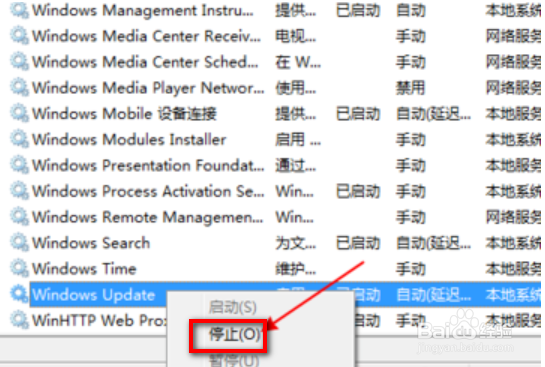
4、4.打开“C:\Windows”目录,把“SoftwareDistribution”文件夹删除。
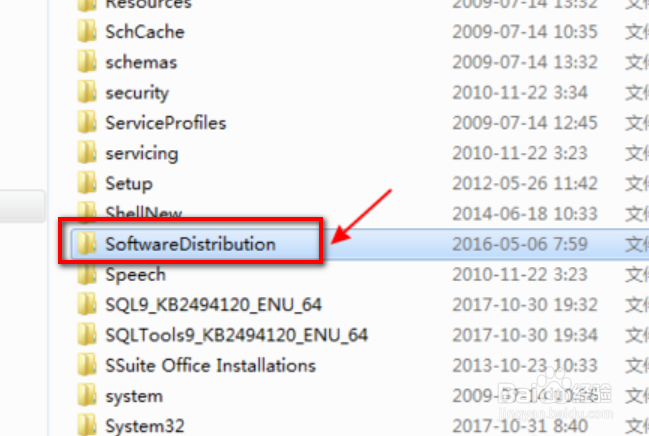
5、5.再返回服务把Windows Update”服务启动。
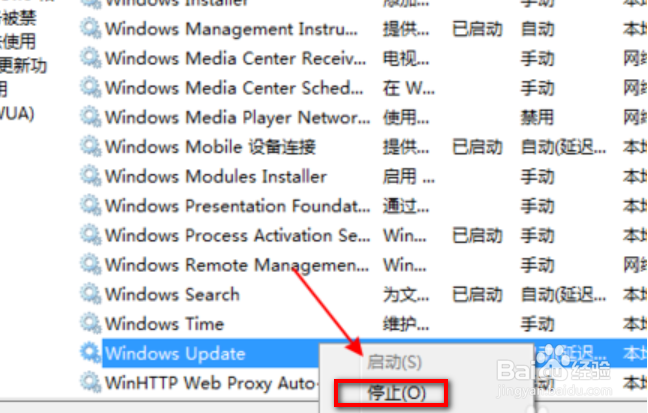
1、1.打开进入控制面板,找到“管理工具”
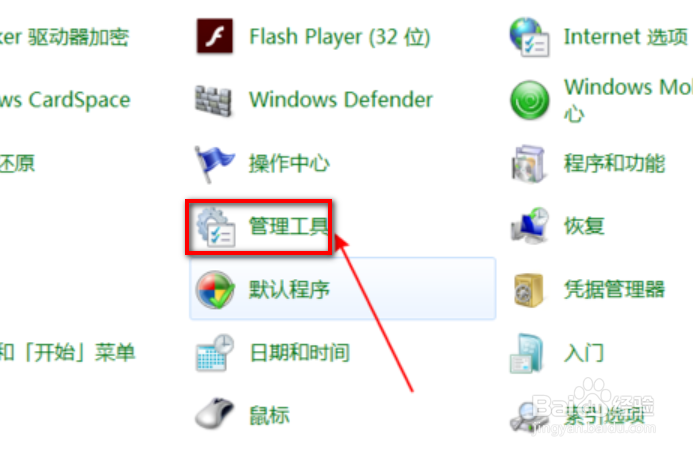
2、2.在管理工具里再打开“服务”。
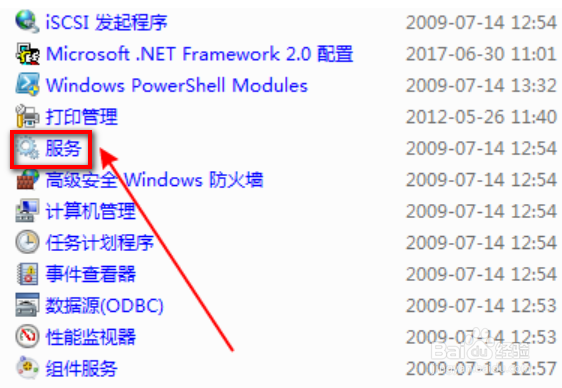
3、3.在服务列表中找到“Windows Update”服务,右击选择停止。
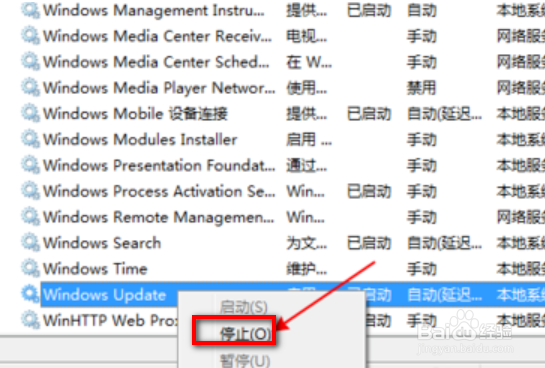
声明:本网站引用、摘录或转载内容仅供网站访问者交流或参考,不代表本站立场,如存在版权或非法内容,请联系站长删除,联系邮箱:site.kefu@qq.com。
阅读量:32
阅读量:106
阅读量:46
阅读量:52
阅读量:48